双系统如何删除一个
每次电脑启动时出现2个操作系统让人选择

每次电脑启动时出现2个操作系统让人选择,如何删除这一步?2007-02-04 19:22 免充电池|分类:其它操作系统|浏览2952次之前在C和F盘各装了个系统,后来把F盘的格式了,但却仍然每次电脑启动时出现2个操作系统让人选择的提问.按下第一个操作系统就进入了windows;选择第2个就进不去<F盘被格了>.我希望的是开机时直接进入windows,如何把那个提问删除?望各位高手能指点!!最简单的方法:在我的电脑点属性——高级——启动和故障恢复,取消“显示操作系统列表的时间”前面的“√”,即可取消启动菜单。
这只是单纯的跳过选择项。
如果想删除就得这样在我的电脑点属性——高级——启动和故障恢复,然后会看见一个编辑启动菜单的选项,点编辑进去后是一个记事本文件,删掉你不想要的程序名称如果不知道哪个应该是正确的操作系统的话,可以使用记事本来直接编辑配置文件,首先打开记事本,选择“文件”菜单,单击“打开”,然后在文件名中写入C:\\boot.ini,打开它,可以看到:[boot loader]timeout=10default=multi(0)disk(0)rdisk(0)partition(1)\\WINDOWS[operating systems]multi(0)disk(0)rdisk(0)partition(1)\\WINDOWS="Microsoft Windows 2000 Professional" /fastdetectmulti(0)disk(0)rdisk(0)partition(2)\\WINNT="Microsoft Windows 2000 Professional" /fastdetectmulti(0)disk(0)rdisk(0)partition(1)就是指的您第一块硬盘第一个分区“partition(1)”就代表第一个分区也就是您的c盘,partition“partition(2)”就代表第二个分区也就是d盘。
WindowsUbuntu双系统如何彻底删除Ubuntu操作系统
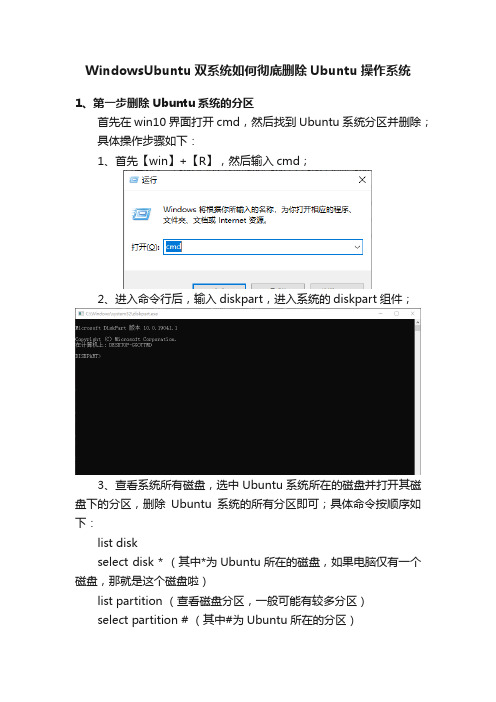
WindowsUbuntu双系统如何彻底删除Ubuntu操作系统1、第一步删除Ubuntu系统的分区首先在win10界面打开cmd,然后找到Ubuntu系统分区并删除;具体操作步骤如下:1、首先【win】+【R】,然后输入cmd;2、进入命令行后,输入diskpart,进入系统的diskpart组件;3、查看系统所有磁盘,选中Ubuntu系统所在的磁盘并打开其磁盘下的分区,删除Ubuntu系统的所有分区即可;具体命令按顺序如下:list diskselect disk * (其中*为Ubuntu所在的磁盘,如果电脑仅有一个磁盘,那就是这个磁盘啦)list partition (查看磁盘分区,一般可能有较多分区)select partition # (其中#为Ubuntu所在的分区)delete partition override (删除分区,这一步需要谨慎操作,不要选错分区)重复select partition #和delete partition override直到删除所有Ubuntu分区。
2、第二步删除Ubuntu系统的启动项上述虽然删除了Ubuntu系统的分区,但是并没有删除其启动项,启动项不删除可能会造成开机仍然有Ubuntu的引导但却进入不了Ubuntu系统的麻烦;下述删除其引导项操作;1、进入win10所在的磁盘,打开磁盘分区,选择其系统分区并将其分配给一个磁盘P;(字母P只要不和现有磁盘冲突就行,也可以选择J之类的字母),详细操作如下:进入cmd,输入diskpart ;list disk ;select disk $ ($为Windows 安装所在磁盘);list partition ;select partition 1(1为win下系统类型分区所对应的分区ID);assign letter=P.(不要关闭界面)2、这时候,电脑磁盘会多出一个刚刚分配的P磁盘;3、此时,我们需要借助记事本进行访问磁盘P,以管理员权限打开记事本,之后点击左上角的文件选择电脑磁盘P,然后找到Ubuntu 文件夹,选中右键删除即可。
电脑里的双系统怎么删除一个系统的方法?
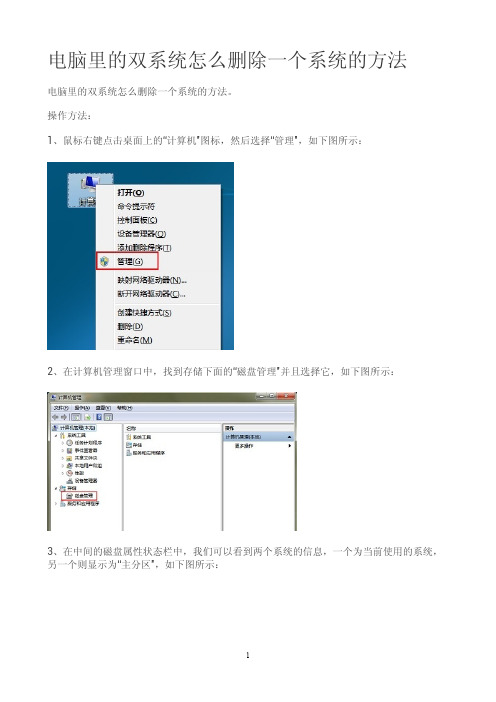
电脑里的双系统怎么删除一个系统的方法
电脑里的双系统怎么删除一个系统的方法。
操作方法:
1、鼠标右键点击桌面上的“计算机”图标,然后选择“管理”,如下图所示:
2、在计算机管理窗口中,找到存储下面的“磁盘管理”并且选择它,如下图所示:
3、在中间的磁盘属性状态栏中,我们可以看到两个系统的信息,一个为当前使用的系统,另一个则显示为“主分区”,如下图所示:
4、选择我们需要删除的系统,用鼠标右键点击它,然后选择“格式化”,如下图所示:
在弹出的格式化窗口中,我们不做更改点击“是”按钮,小编要提醒大家:如果进行格式化的硬盘中存储了重要文件记得进行备份。
当格式化完成后,我们重启电脑然后需要对系统系统启动引导进行修复。
怎么删除掉双系统的其中一个系统?

怎么删除掉双系统的其中一个系统?
很多用户为了工作或者其他方便,会在电脑中安装双系统。
但是双系统也很占用空间,不需要用双系统的时候怎么把其中一个系统删掉呢?下面我们就来看一下删除掉双系统的
其中一个系统的详细步骤。
1、开启计算机后,右键点击“计算机”,在右边出现的菜单中选择“管理”;如下图所示:
2、在“计算机管理”的窗口下,找到“磁盘管理”并将其打开;如下图所示:
3、在右边就可以看到有两个系统存在,在状态栏下一个显示为:系统,启动,页面文件,活动,故障存储,主分区。
此系统为当前使用的系统。
而另外一个则显示为:主分区。
如下图所示:
4、找到需要删除的系统后,右键点击该系统将其格式化即可。
如下图所示:
5、格式化完毕后,重启电脑,修复一下开机启动项即可。
以上就是得得系统提供的删除掉双系统的其中一个系统的详细图文教程了。
其实删除系统还是很简单的,但是一定要慎重,毕竟删除比安装要容易得多。
怎么将双系统删除其中一个

怎么将双系统删除其中一个随着微软操作系统的不断更新,不少电脑爱好者都喜欢在电脑中安装多个操作系统,最常见的就是双系统。
不过最近有用户问到小编怎么将双系统删除其中一个,小编为大家分享了双系统删除其中一个的方法,下面大家跟着店铺一起来了解一下吧。
双系统删除其中一个方法一:1、用diskgenius直接格式化c盘或d盘,然后把剩下的那个设成活动分区(这步极其重要,失败则重启后电脑无法启动)。
2、进入负责引导的那个系统(一般是后安装的那个)点开始菜单,输入MSConfig,里面有启动菜单,删除启动中的另一系统的项,然后直接格式化另一个系统就行了,具体步骤:1)、首先进入任意一个系统,文本以win7/win8为例,右击“我的电脑”--“选择管理”。
2)、在管理中选择“磁盘管理”。
3)、在磁盘管理中你可以看到两个系统占的盘符,当前系统是C 盘,另外一个系统是另外一个主分区。
4)、如果想删除win7系统,只要右击win7在的盘;选择格式化即可。
5)、格式化完了还没好,开机时会有系统选择,我们需要修复一下开机启动项,这里用的是ntbootatuofix,选择自动修复或者手动修复,将win7系统的启动项引导删除就完工了。
双系统删除其中一个方法二:进入负责引导的那个系统(一般是后安装的那个)点开始菜单,输入MSConfig,里面有启动菜单,删除启动中的另一系统的项,然后直接格式化另一个系统就行了,具体步骤:第一步、首先进入任意一个系统,文本以win7/win8为例,右击“我的电脑”--“选择管理”。
第二步、在管理中选择“磁盘管理”。
第三步、在磁盘管理中你可以看到两个系统占的盘符,当前系统是C盘,另外一个系统是另外一个主分区。
第四步、如果想删除win7系统,只要右击win7在的盘;选择格式化即可。
第五步、格式化完了还没好,开机时会有系统选择,我们需要修复一下开机启动项,这里用的是ntbootatuofix,选择自动修复或者手动修复,将win7系统的启动项引导删除就完工了。
如何卸载掉双系统中的一个

如何卸载掉双系统中的一个
卸载掉双系统中的一个系统方法如下:
打开开始菜单,在搜索栏中输入“msconfig”,然后按下回车键。
即打开系统配置窗。
在系统的配置窗中,选择“引导”栏,在其中可以看到自己电脑中的系统。
这里有“win7”、“win8”。
我想删除win8。
注意:删除的时候,登陆使用需要保留的那个系统,然后将保留的系统设置为默认为好。
接下来,选择需要删除的那个系统win8,然后点击“删除”按钮。
点击“应用”退出之后,格式化win8所在的硬盘分区,注意保存好自己的资料哦。
通过以上的步骤,就成功的删除了win8系统,如果想要删除win7,那么在开始的使用登陆win8即可。
感谢您的阅读,祝您生活愉快。
怎么删除计算机多系统中不需要了的系统
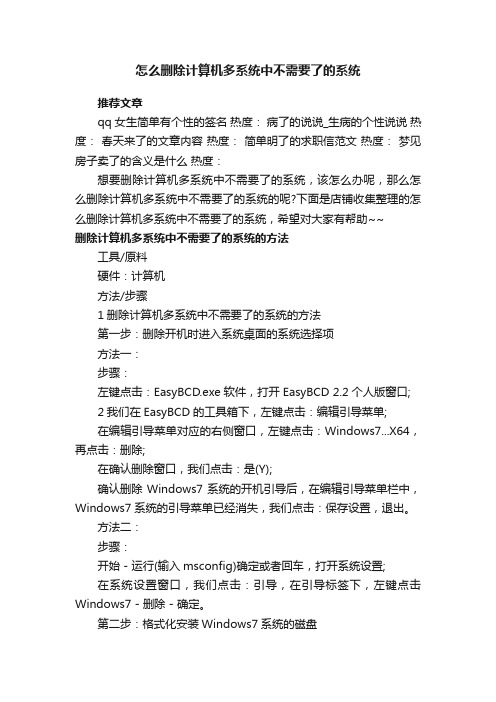
怎么删除计算机多系统中不需要了的系统推荐文章qq女生简单有个性的签名热度:病了的说说_生病的个性说说热度:春天来了的文章内容热度:简单明了的求职信范文热度:梦见房子卖了的含义是什么热度:想要删除计算机多系统中不需要了的系统,该怎么办呢,那么怎么删除计算机多系统中不需要了的系统的呢?下面是店铺收集整理的怎么删除计算机多系统中不需要了的系统,希望对大家有帮助~~删除计算机多系统中不需要了的系统的方法工具/原料硬件:计算机方法/步骤1删除计算机多系统中不需要了的系统的方法第一步:删除开机时进入系统桌面的系统选择项方法一:步骤:左键点击:EasyBCD.exe软件,打开EasyBCD 2.2个人版窗口;2我们在EasyBCD的工具箱下,左键点击:编辑引导菜单;在编辑引导菜单对应的右侧窗口,左键点击:Windows7 (64)再点击:删除;在确认删除窗口,我们点击:是(Y);确认删除Windows7系统的开机引导后,在编辑引导菜单栏中,Windows7系统的引导菜单已经消失,我们点击:保存设置,退出。
方法二:步骤:开始 - 运行(输入msconfig)确定或者回车,打开系统设置;在系统设置窗口,我们点击:引导,在引导标签下,左键点击Windows7 - 删除 - 确定。
第二步:格式化安装Windows7系统的磁盘步骤:打开桌面计算机,右键点击Win7系统磁盘,在右键菜单中左键点击:格式化;在弹出的格式化WIN7(E:)窗口,点击:开始(S);在格式化WIN7(E:)警告窗口,点击:确定;格式化完毕,点击:确定。
至此,Windows7系统删除完成。
上述即:删除计算机多系统中不需要了的系统的方法,供有需要的朋友们参考和使用。
快速卸载双系统中的win7有妙招

快速卸载双系统中的win7有妙招导读:经常听到朋友抱怨说,在卸载双系统中的win7系统时候,遇到了困难,要么是Windows 7分区无法格式化,要么是双系统启动项不知道怎么处理?还好,遇到了小编,今天就教你如何轻松快速卸载双系统下的win7,其实这也是需要技巧的.不同的双系统卸载需要用到不一样的方法,具体的如下:双系统卸载Windows 7的技巧之“Vista系统下卸载Windows 7”如果安装的vista和Windows 7的双系统,想卸载Windows 7在思路上和前面xp类似,仍然是先处理双系统启动菜单,然后再删除Windows 7。
首先,启动Vista系统,在开始菜单的搜索栏运行msconfig,打开系统配置实用工具,并打开启动选项卡,随后会看到本机安装的两个操作系统的选项,其实,选中要删除的Windows 7,然后单击删除按钮即可删除Windows 7的启动项。
最后,重启电脑,双系统启动菜单已经删除了,接下来进入Vista系统,将安装Windows 7的硬盘分区格式化即可完成Windows 7的删除。
双系统卸载Windows 7技巧之“XP下卸载Windows 7”如果是安装的xp和Windows 7的双系统,想要在完全卸载Windows 7,需要先处理双系统的引导启动菜单,在去掉了双系统共享使用的启动管理器之后,才能正常格式化Windows 7所在的分区。
方法如下:首先,启动到xp系统,在电脑光驱中放入Windows 7的安装光盘(若是下载的ISO镜象文件,可以用虚拟光驱Deamontools读取并加载Windows 7的光盘镜像到虚拟光驱中。
其次,依次点击“开始菜单/运行”,弹出命令行窗口。
在命令行窗口中输入K:bootbootsect.exe/nt52all/force,然后敲回车键运行,需要注意的是,K是本例中放入Windows 7安装光盘的盘符,读者需要根据自己放入Windows 7光盘的盘符,将K改为自己的盘符。
- 1、下载文档前请自行甄别文档内容的完整性,平台不提供额外的编辑、内容补充、找答案等附加服务。
- 2、"仅部分预览"的文档,不可在线预览部分如存在完整性等问题,可反馈申请退款(可完整预览的文档不适用该条件!)。
- 3、如文档侵犯您的权益,请联系客服反馈,我们会尽快为您处理(人工客服工作时间:9:00-18:30)。
电脑装了两个windows7系统,怎么删除一个噢两个win7分别装在C盘和D盘我以为格式化D盘就可以了谁知道开机的时候还出现两个系统选择要怎么才可以删除那个没用的啊开始菜单-运行-输入msconfig确定找到boot.ini 点检查所有启动路径然后删除错误的就行了你说不小心装了两个XP,其中一个不能用,所以,你的操作应该是这样的:在已经存在一个操作系统的基础上,你再次运行过XP系统的安装,导致XP系统进行了一些安装的前期准备,但是由于某种原因而中止了该新的安装,导致系统误认为有两个系统的引导,实际上是只有一个系统的可引导文件存在(因为同一版本的操作系统不可以在计算机中进行重复的安装)。
这样,你需要做的操作其实只是删除系统启动菜单而已。
通过在开始->运行中输入“notepad c:\boot.ini”后回车,系统使用记事本程序打开启动配置文件。
我的系统配置文件内容如下:[boot loader]timeout=5default=multi(0)disk(0)rdisk(0)partition(1)\WINDOWS[operating systems]multi(0)disk(0)rdisk(0)partition(1)\WINDOWS="Microsoft Windows XP Professional" /noexecute=optin /fastdetectmulti(0)disk(0)rdisk(0)partition(1)\WINDOWS="Microsoft Windows XP Professional" /noexecute=optin /fastdetect在这里,multi(0)disk(0)rdisk(0)这一部分的内容应该是一致的(如果使用了多个磁盘控制器,且磁盘分别挂在不同的控制器上的话,这内容可能与我描述的不一致,这里不详细解释,如果确实是不同,下次补充),partition(?)表示在第几个分区,带双引号的文字将出现在启动列表中,你可以将[operating systems]下的不正确的一个启动菜单删除就可以了,然后进行保存。
如果保存时系统提示文件为只读,不可以改写时,你可以在“开始->运行”中输入“del c:\boot.ini /f”后确认,然后再保存你修改的文件就可以了。
我的电脑里装了两个系统,一个是windows7,一个是vista,现在我想把vista删了,不格式化,要怎么做??浏览次数:760次悬赏分:10|解决时间:2009-11-12 22:52 |提问者:swjtus2009|检举在我的电脑点了属性——高级——启动和故障恢复,没有看见编辑启动菜单的选项,应该怎么办才能彻底删除最佳答案你可以这样删除掉Vista的开机项。
进入Win7后,在开始——所有程序——附件——命令提示符。
右键,以管理员身份运行,在命令行中依次输入并执行如下三个命令:1,bcdedit /default {current}2,bcdedit在里面找到Description后面显示为Windows Vista,记下它前面的标识符{ID},记下这样的标识符{23b0d913-939b-11de-95a2-b7a1fad1145a}3,bcdedit /delete {ID} {ID}用前面记下来的标识符代替重启后就没有了Vista的启动项了。
再到安装vista的硬盘分区中去,最好还是格式化比较快了。
如果vista在C盘就不能格式化,也格式化不了。
只能是删除掉vista的系统文件。
要保留C盘根目录所有小于1M有文件还有boot文件夹,其它都可以删除掉。
Vista在非C盘,就怎么都可以,格式化,删除掉分区的所有文件都可以。
装系统和删系统都是网上找的整理了一下一。
在XP,VISTA。
2000等系统下面安装windows7:这个还是比较简单的,一般大家都会。
因为安装win7的时候有一个安装位置选择,自己选择非已有系统的所在盘就可以了,安装好了之后启动电脑就会有两个系统选择项,一个是windows7,一个是earlier verison windows(早期版本windows,就是你安装双系统前的系统)如果没有以前的系统的选择了,就需要修复启动项了相关软件方法网上很多。
二。
windows7(或者vista)下面安装XP:这是我最想分享的心得,我没有安装2000等版本,应该也差不多吧,我想大家也应该是想安装XP吧。
在装好win7之后想装XP形成双系统,最简单的就是下载一个非GHOST的XP原版,网上可以下载,推荐一个地址:VOL版:/Soft/HTML/20898.html原版:http://www.垃圾/vipfileview-1007274.html原版精简版:http://www.垃圾/fileview-1232572.html一般都是iso格式的,不用虚拟光驱,直接用winrar解压到一个磁盘(最好不要解压到你准备安装系统的磁盘分区)。
接下来就是硬盘安装XP了,在windows7里面直接安装是安装不了的,那么就用两个方法:1.PE里面安装:找一张ghost XP安装盘的也可以(到处都是,几元钱一张,主要是进入PE),因为这些安装盘里面都有windows PE,这样不用安装PE到电脑里面,只需放入该光盘,选择从关盘启动,进入光盘界面就可以进入PE了。
然后我们可以对所有磁盘进行操作,甚至可以格式化win7所在的系统盘。
找到刚才解压的XP原版位置,点击里面的setup.exe,弹出的窗口选择“全新安装”,然后会弹出输入序列号的窗口。
序列号自己到网上搜索。
输入序列号之后,进入“安装选项”,这里有一个“高级选项”,点击它,将“我要在安装过程自己选择驱动器号和盘符”勾选上。
然后计算机自动加载复制文件,完成后自动重启。
重启之后,(光盘也可以取出来了)进入系统的时候会出现两个启动项菜单,一个是windows7,一个是windows xp安装。
选择“windows xp 安装”进入,按Enter键,出现安装位置选择窗口。
选择自己想要安装的分区就行了。
再下一步,出现修改磁盘格式的窗口(根据自己需要进行修改,建议NTFS)接下来就是计算机自动加载复制文件,完成后自动重启。
重启进入安装界面(没有启动菜单项选择了,直接自动进入XP),进入安装界面(收集信息,动态更新,准备安装,安装windows,完成安装),这个过程全自动。
安装过程中会弹出语言,用户,密码设置窗口,根据自己的情况设置,之后又会出现时间设置,时区设置。
设置之后继续自动安装你又会出现网络设置,这是最后一个设置。
之后不一会儿就完成安装了,自动重启电脑,设置姓名,进入windows xp,熟悉的XP欢迎界面来了。
2.不用PE安装:由于一些PE版本的问题或者硬盘接口问题,有时候进入PE会找不到硬盘,也就无无法用上面的方法安装了(一般是笔记本的问题,台式机一般没有此问题,当然,台式机也可以用下面的方法在win7安装XP成双系统)。
那么就得找其他办法:重启计算机,按F8,选择“修复计算机”,在弹出的界面选择“用命令修复(command repair)”一项,进入CMD命令窗口,输入"X:\winxp\i386\winnt32.exe”然后回车(注意:没有两边的引号,“X”是你将XP安装包解压到的分区盘符,“winxp”文件夹根据你自己的情况改变。
比如你解压到了F盘的“XP”文件夹里面,则输入“F:\XP\i386\winnt32.exe")。
然后其他步骤就和上面用PE安装紫色部分方法一样了。
如果你是笔记本,有可能F8选择“修复计算机”会出现错误,提示插入光盘,那么就找一张vista或者win7的安装盘(当然如果你有原版XP安装盘就不用这么麻烦来看帖子了哈),从光盘启动,可以进入“修复计算机”,然后还是和上面一样,选择“命令修复”,其余步骤相同了。
问题解决:安装完毕,一般会出现一个问题,就是启动的时候没有win7的选择项了,只有XP了。
不用惊慌,推荐一个绿色免安装小程序,一下就修复了win7的启动项选择。
地址:/zh-cn/files/93536c11-bc8a-11de-8493-0014 221b798a/或者/d/windows7%e5%90%af%e5%8a%a8% e9%a1%b9%e4%bf%ae%e5%a4%8d.zip/087f37ec5acdd16f94e9ff cf1497a7e70da95917a3ae0300对了,在这里我推荐一个非常好的硬盘管理软件:AcronisDiskDirector10AcronisDiskDirectorSuite是一套强大的硬盘管理工具,它可以分区管理和在不损失资料的情况下对现有硬盘进行重新分区或优化调整,磁盘分区,磁盘分割,磁盘切分,磁盘合并,磁盘删除,盘符修改,新增分区(可以选择新分区的创建格式,和类型)。
如果你觉得那个磁盘空间不足或者太大,那么你就可以利用他随意进行减小和扩展。
想增加一个分区或者多个分区也变得非常简单。
最重要的是它不损失资料,一切都是由剩余空间来利用。
运行模式完全在windows窗口下运行,条理清晰很容易上手,不用进入DOS等等,它还可以对损坏或删除的分区中的数据进行修复。
除此之外,软件还是一个不错的引导管理程序,用它你可以轻松的实现多操作系统的安装和引导。
下载地址:http://www.垃圾/fileview-1245242.html中文版的用不了,为英文版。
说说使用方法,前面的步骤都很简单,只是在操作OK之后(不管你是新建分区还是扩展分区容量等等),最后一步的确定是点击菜单栏的那个旗帜图标,然后会自动锁定,要求重启。
重启之后会自动完成你的任务。
双系统中卸载windows7的安全方法。
现在WIN7还是试用阶段,很多的网友在尝鲜后又想卸载WIN7,但由于电脑系统不一样,很多网友在卸载双系统windows7的时候遇到了困难:windows7分区无法格式化,双系统启动项不知道怎么处理。
其实双系统卸载windows7也是有技巧的,在xp系统下卸载windows7和在vista系统下制裁windows7,都是有不同的技巧的。
双系统卸载windows7技巧之xp下卸载windows7如果是安装的xp和windows7的双系统,想要在完全卸载windows7,需要先处理双系统的引导启动菜单,在去掉了双系统共享使用的启动管理器之后,才能正常格式化windows7所在的分区。
方法如下:首先,启动到xp系统,在电脑光驱中放入windows7的安装光盘(若是下载的ISO镜象文件,可以用虚拟光驱Deamon tools读取并加载windows7的光盘镜像到虚拟光驱中。
